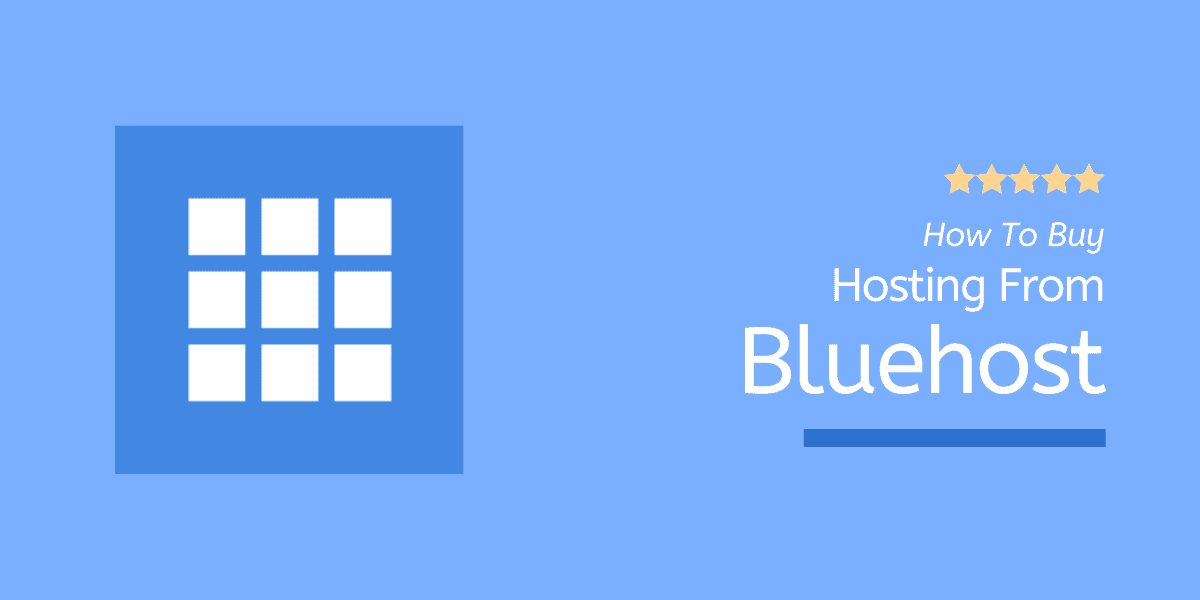Cum să cumpărați găzduire Bluehost? Ghid pas cu pas [cu capturi de ecran]
Publicat: 2022-10-10Chiar trebuie să înveți „ Cum să cumperi Bluehost Hosting? „.
DA , cel mai bine ar fi să-l ai. Și pun pariu că o să-ți dai seama după ce ai citit acest tutorial.
Poate crezi că glumesc. Deoarece achiziționarea de găzduire Bluehost (recenzie) este atât de simplă – tot ce trebuie să facem:
- Vizitați bluehost.com
- Selectați un plan de găzduire
- Alegeți un nume de domeniu
- Creați un cont
- În sfârșit, finalizați achiziția
Si asta e. Atunci, ce are special acest tutorial?
Crede-mă, acest tutorial merită citit. Recunosc că cumpărarea de găzduire de la Bluehost este un proces ușor, dar nu atât de simplu pe cât pare.
Există atât de multe puncte de știut înainte de a vă plăti banii câștigați cu greu pentru acest serviciu.
Deci, practic, acest articol nu se referă doar la subiectul cum să cumpărați găzduire Bluehost. Dar vă voi învăța ce supliment sau serviciu ar trebui să includeți sau nu în factura dvs.
Acest lucru face ca tutorialul nostru Bluehost să fie semnificativ. Acum, să vedem de ce aveți nevoie înainte de a cumpăra găzduire web de la Bluehost.
Cerințe necesare pentru achiziționarea de găzduire Bluehost
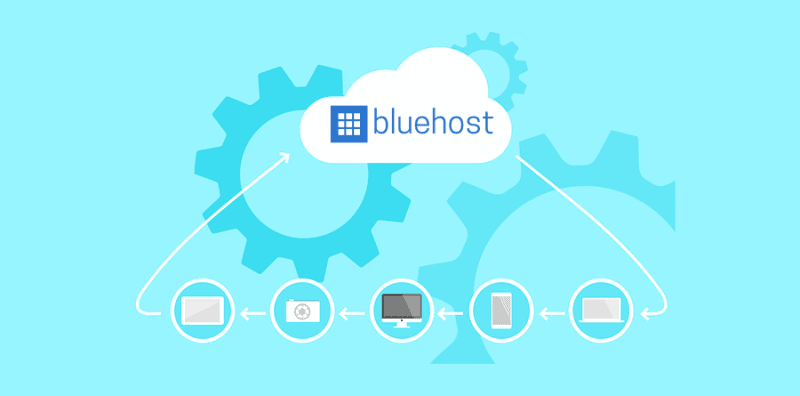
Iată ce este nevoie pentru a cumpăra găzduire de la Bluehost:
- ID de e-mail : asigurați-vă că aveți un ID activ de cont de e-mail (prefer cont Gmail).
- Card de credit sau cont PayPal : Bluehost acceptă plăți prin carduri de credit și conturi PayPal. Pregătiți cel puțin una din ambele metode de plată.
Bonus : Înregistrarea la găzduirea Bluehost prin oricare dintre linkurile noastre vă oferă o reducere instantanee de 63% la toate conturile noi. Toate linkurile au inclus cod de cupon în interior.
Cum să cumpărați găzduire Bluehost? 8 pași simpli
Doar urmați instrucțiunile menționate mai jos și veți putea cumpăra un plan de găzduire de la Bluehost în următoarele 5 minute.
Pasul 1: Vizitați Bluehost.com
Primul pas pentru a cumpăra găzduire de la Bluehost este să faceți clic pe acest link special pentru a vizita site-ul oficial Bluehost.
Odată ce pagina se încarcă, faceți clic pe butonul Începeți pentru a trece la pasul următor din acest ghid de găzduire Bluehost.
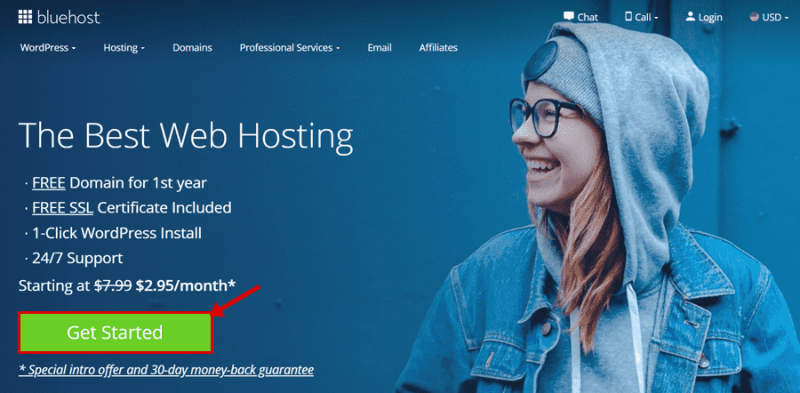
Rețineți, linkul nostru a inclus o ofertă promoțională specială în interior.
Iată cum merge!
Bluehost costă 3,95 USD/lună în continuare. Dar dacă utilizați linkul nostru special, prețul se reduce la 2,95 USD pe lună (eligibil pentru 36 de luni de găzduire).
Pasul 2: Selectați un plan de găzduire
Al doilea pas este să selectați un plan de găzduire web dintre planurile Basic , Plus , Choice Plus și Pro .
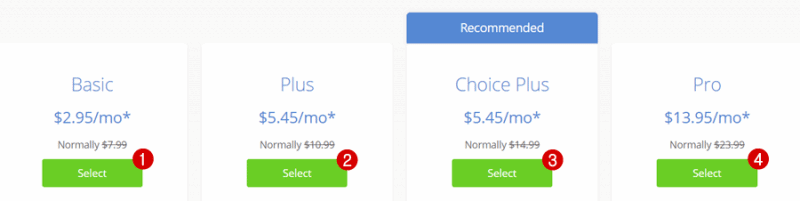
- Planul de bază (2,95 USD/lună) este pachetul de găzduire web cu cel mai mic preț. Vă oferă acces de utilizare a găzduirii pentru până la un site web cu stocare SSD super rapidă.
- Planul Plus (5,95 USD/lună) vine cu funcții nelimitate de găzduire a site-urilor web. În plus, funcțiile Spam Expert și 365 Office sunt principalele beneficii ale achiziționării acestui plan.
- Planul Choice Plus (5,95 USD/lună) oferă caracteristici similare Planului Plus la același preț. Principalele diferențe sunt confidențialitatea domeniului + backup-uri automate + credite de marketing de 200 USD în interior.
- Planul Pro (13,95 USD/lună) este un pachet bine optimizat pentru site-uri web cu trafic ridicat, cu securitate maximă. Ar trebui să alegeți acest plan numai dacă aveți nevoie de un IP dedicat cu resurse avansate de CPU.
Opinia mea : Indiferent de planurile pe care le cumperi, totul este alegerea ta. Dacă mă cereți să decid, vă recomand cu căldură să optați pentru găzduirea Choice Plus. Are totul înăuntru; trebuie să construiți un blog WordPress cu securitate avansată.
Pasul 3: Configurați-vă domeniul
În al treilea pas, trebuie să alegeți un nume de domeniu. Iată trei opțiuni din care să alegi:
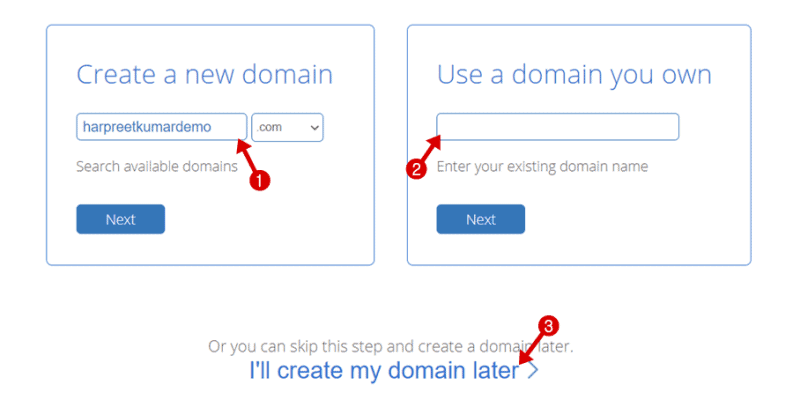
- Crearea unui domeniu nou este pentru atunci când doriți să revendicați un domeniu gratuit cu găzduire de la Bluehost.
- Utilizați un domeniu pe care îl dețineți este pentru a indica domeniul dvs. deja înregistrat către Bluehost de la un alt registrator de domeniu, de exemplu Bigrock sau Namecheap.
- Voi crea domeniul meu mai târziu este necesar dacă doriți să adăugați domeniul dvs. principal mai târziu. Sau vă puteți revendica domeniul gratuit după ce ați finalizat achiziționarea de găzduire și de la Bluehost.
Opinia mea : Bluehost oferă nume de domeniu GRATUIT pentru primul an. Sugerez ca merita sa-l cumperi la ZERO cost la prima incercare.
Pasul 4: Introduceți detaliile contului
Acum ne aflăm în secțiunea de creare a contului din ghidul nostru despre cum să cumpărați găzduire Bluehost. Rețineți, toate câmpurile sunt obligatorii în această secțiune și necesită atenția dvs. 100%.
Să creăm un cont Bluehost...
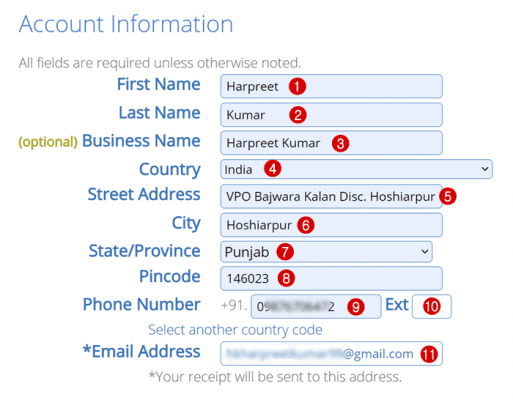
- Prenume : introduceți prenumele dvs
- Nume : introduceți numele de familie
- Numele companiei: scrieți numele companiei dvs. (acest lucru este opțional)
- Țară : selectați țara dvs. din meniul drop-down
- Adresa străzii : introduceți numele străzii
- Oraș : introduceți numele orașului dvs
- Stat : selectați starea dvs. din meniul drop-down
- Cod poștal : introduceți zona sau codul poștal
- Număr de telefon : notează-ți numărul de telefon mobil
- Ext : Lăsați-l gol
- Adresă de e-mail : introduceți un ID valid de e-mail (veți primi o chitanță de cumpărare la această adresă de e-mail)
Sugestie : verificați de două ori informațiile contului dvs. înainte de a trece la pasul următor.
Pasul 5: Selectați informații despre pachet
Următorul pas este să vă alegeți mandatul de găzduire pentru 12 luni, 24 de luni sau 36 de luni.
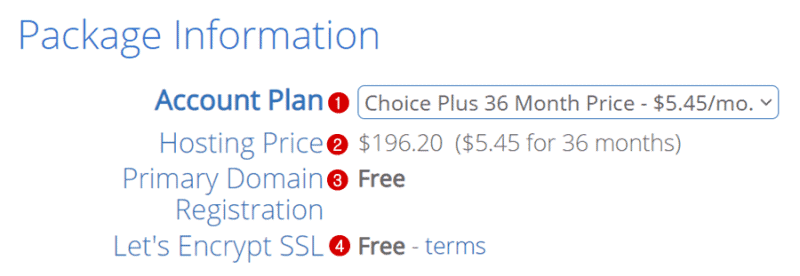
- Plan de cont : selectați durata de găzduire (se recomandă insistent un mandat de 36 de luni)
- Preț de găzduire : afișați costul de găzduire
- Înregistrarea domeniului primar : inclusă gratuit
- Let's Encrypt SSL : 100% gratuit cu achiziționarea de găzduire
Opinia mea : Vă recomand cu căldură să mergeți pentru 36 de luni de găzduire. Vă oferă până la 63% reducere. În plus, rămâi departe de acele prețuri mari la reînnoiri Bluehost până în următorii 3 ani.
Pasul 6: Alegeți pachetul suplimentar
Package Extras este un set de suplimente premium. Să vedem care sunt aceste extra și la care ar trebui să te înscrii.
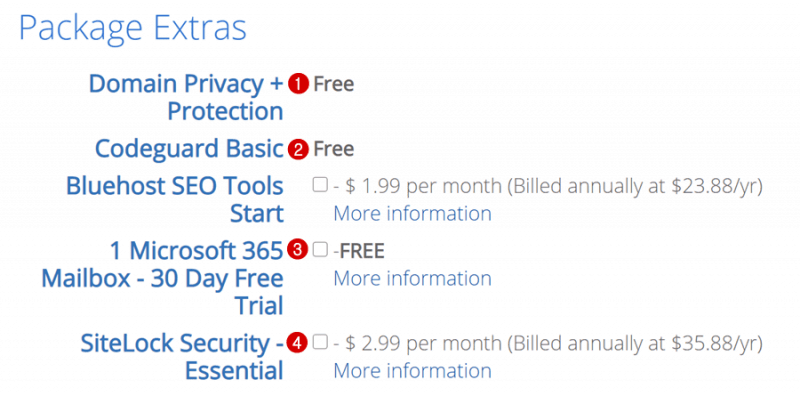
- Confidențialitatea domeniului + Protecție : Inclus gratuit
- Codeguard Basic : Inclus gratuit
- Bluehost SEO Tools Start: Servicii speciale de SEO oferite de Bluehost – începând de la doar 1,99 USD pe lună (facturat anual la 23,88 USD/an)
- 1 Cutie poștală Microsoft 365 : Probă gratuită de 30 de zile inclusă
- SiteLock Security Essential : Securitate suplimentară SiteLock pentru site-ul dvs. doar pentru 2,99 USD/lună.
Opinia mea : Abonarea pentru confidențialitatea și protecția domeniului este importantă. Trebuie să îl adăugați dacă cumpărați un plan Bluehost Basic sau Plus. Cu restul pachetelor de găzduire, această caracteristică de securitate este inclusă gratuit.
Pasul 7: Selectați Informații de plată
În acest moment, când scriu despre cum să cumpăr găzduire din ghidul Bluehost, Bluehost acceptă plăți prin PayPal și carduri de credit.
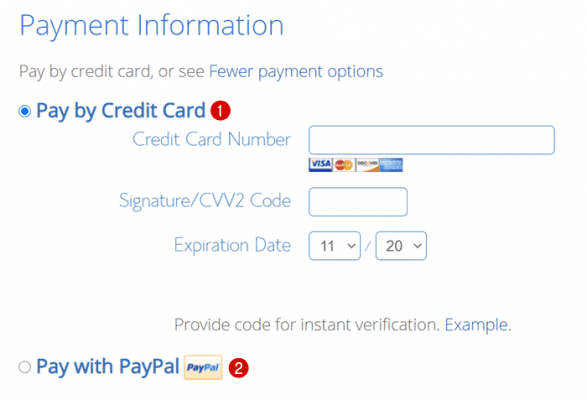
- Dacă alegeți să efectuați plata cu un card de credit, asigurați-vă că cardul dvs. este activat pentru tranzacții internaționale.
- Pentru utilizatorii PayPal, acest lucru este important pentru a vă asigura că un cont bancar sau un card de credit este direct legat de contul dvs. PayPal, deoarece Bluehost acceptă plăți instantanee.
Opinia mea : Pentru a cumpăra produse online, prefer întotdeauna gateway-ul de plată cu cardul de credit. Cu o plată cu cardul de credit, nu trebuie să plătiți taxe de procesare suplimentare, unde PayPal percepe pentru primirea și trimiterea de bani în ambele condiții.
Pasul 8: finalizați achiziția
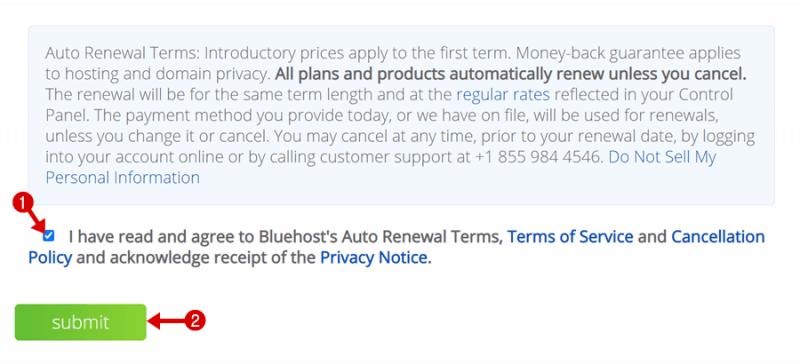
În ultimul pas, bifați opțiunea care spune: „ Am citit și sunt de acord cu Termenii de reînnoire automată, Termenii serviciului și Politica de anulare a Bluehost și confirm că am primit Notificarea de confidențialitate. ” și faceți clic pe butonul Trimite pentru a finaliza achiziția.
Felicitări, acum ați achiziționat cu succes găzduire de la Bluehost.
Nu uitați să verificați adresa dvs. de e-mail, unde veți găsi chitanța achiziționată împreună cu acreditările de conectare Bluehost cPanel.
️ Atenție : Veți primi un e-mail suplimentar pentru activarea numelui dvs. de domeniu dacă v-ați înregistrat mai devreme în timp ce cumpărați găzduire de la Bluehost.
Ce urmeaza?
Deci, până acum, aveți un nume de domeniu + hosting. Apoi, este timpul să instalezi un blog WordPress. În acest scop, puteți citi acest ghid despre cum să instalați WordPress pe găzduirea Bluehost.
Tot ce aveți nevoie pentru a vă conecta la Bluehost cPanel și a continua să vă porniți site-ul așa cum doriți.
În ultimul rând, vreau să știu dacă acest tutorial despre cum să cumpărați ghidul de găzduire Bluehost vă ajută sau nu. Vă rugăm să lăsați experiența dvs. în caseta de comentarii de mai jos.